Apple Mail se lahko včasih zatakne pri premikanju vaših sporočil. Videti je, da aplikacija ni sinhronizirana in ne more dokončati dejanja. Še bolj nadležno je, da se zdi, da zapiranje aplikacije Mail ali ponovni zagon vašega Maca ne reši težave. Če imate isto težavo in iščete rešitev, sledite spodnjim rešitvam za odpravljanje težav.
Vsebina
- Kaj povzroča, da se Apple Mail zatakne pri premikanju sporočil?
-
Kako popraviti sporočila Apple Mail, ki se ne premikajo
- Izbrišite ciljno mapo iz iCloud
- Izbrišite indeksne datoteke ovojnice iz poštnih podatkov
- Zaženite v varnem načinu
- Ponastavite NVRAM
- Zaključek
- Povezane objave:
Kaj povzroča, da se Apple Mail zatakne pri premikanju sporočil?
To težavo pogosto povzroča problematična e-pošta, ki blokira vaš sistem in blokira aplikacijo Mail, da dokonča postopek indeksiranja e-pošte. Natančneje, aplikacija ne posreduje določenih e-poštnih sporočil nazaj v iCloud. To se pogosto zgodi, ko naenkrat premaknete veliko število e-poštnih sporočil.
Zgodi se, da vaš Mac lokalno kopira mapo, vendar posodobitve ne posreduje iCloudu. Poleg tega iCloud v vašo poštno aplikacijo ne pošlje nobene potrditve. Tako aplikacija Mail na koncu za vedno čaka na potrditev iClouda, da dokonča postopek premika e-pošte. Seveda se potrditev nikoli ne vrne, ker iCloud sploh ni prejel informacij o posodobitvi e-pošte.
Kako popraviti sporočila Apple Mail, ki se ne premikajo
Izbrišite ciljno mapo iz iCloud
Številni uporabniki so to težavo rešili tako, da so izbrisali ciljno mapo iCloud v spletu, namesto da bi to storili v pošti. S tem iCloud obvesti aplikacijo Mail o odstranitvi mape. Posledično Apple Mail zaključi, da ne bo mogel premakniti e-pošte, in namesto tega prikaže drugo sporočilo o napaki. Nova napaka nadomešča proces premikajočih se sporočil in odklene celotno situacijo.
Po tem koraku lahko odstranite vsa poštna sporočila, ki se ne prikažejo v iCloud. Poskusite premakniti manjšo serijo e-pošte in preverite, ali to deluje. Ne pozabite varnostno kopirati svojih podatkov in nabiralnikov, preden premaknete dodatna e-poštna sporočila, če gre kaj narobe.
⇒ Opomba: Nekateri uporabniki so to težavo odpravili s preimenovanjem ciljne mape iz spletnega vmesnika iCloud. Uporabite oba načina (preimenovanje in brisanje mape) in preverite, kateri vam ustreza.
Izbrišite indeksne datoteke ovojnice iz poštnih podatkov
Obnova baze podatkov Apple Mail bi lahko bila rešitev, ki ste jo iskali.
- Popolnoma zaprite aplikacijo Mail in jo zaženite Finder.
- Kliknite na Pojdi meni in držite Možnost ključ za izdelavo ~Knjižnica možnost, ki je vidna na zaslonu.
- Nato odprite mapo Mail in izberite različico V8 (ali starejšo, če uporabljate starejšo različico OS).
- Nato odprite Mapa poštnih podatkovin izbrišite vse filtre, ki se začnejo z Indeks ovojnice.
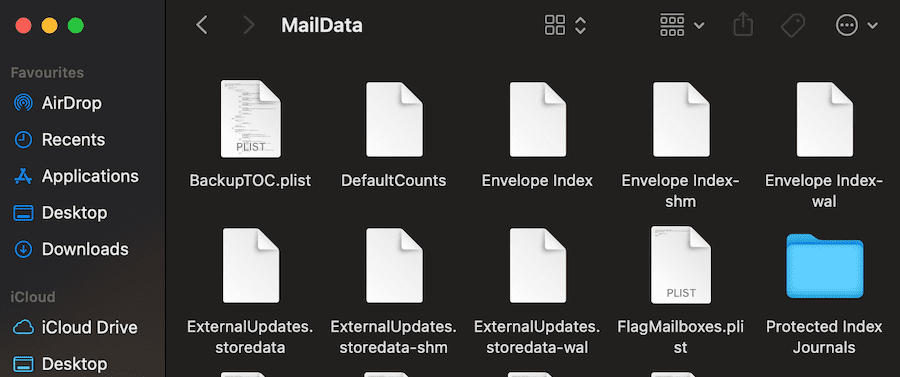
- Počistite tudi aplikacijo Mail iz knjižnice. Pojdi do ~/Knjižnica/Shranjeno stanje aplikacije/ in odstranite com.apple.mail.
- Znova zaženite aplikacijo Mail. Počakajte, da aplikacija konča uvoz vaših sporočil.
Zaženite v varnem načinu
Zagon v varnem načinu je še ena rešitev, ki lahko reši to težavo z aplikacijo za pošto.
Koraki za zagon v varnem načinu na računalnikih Mac s procesorjem Intel
- Znova zaženite svoj Mac.
- Držite Shift takoj po ponovnem zagonu naprave. Ko se vaš Mac še vedno zažene, ga morate pritisniti.
- Počakajte, da se na zaslonu prikaže okno za prijavo. Spustite tipko Shift.
- Vnesite svoje poverilnice za prijavo. The Varen zagon obvestilo mora biti vidno v zgornjem desnem kotu.
Koraki za zagon v varnem načinu na Apple silikonskih računalnikih Mac
- Znova zaženite računalnik.
- Gumb za vklop držite pritisnjen 10 sekund. To storite, ko se vaš Mac znova zažene.
- Sprostite Moč ko na zaslonu vidite možnosti zagona.
- Nato izberite zagonski disk in pritisnite Shiftin izberite Nadaljujte v varnem načinu.
- Prijavite se in preverite, ali je težava s pošto izginila v varnem načinu.
Ponastavite NVRAM
- Izklopite računalnik.
- Zaženite svoj Mac in nato pridržite tipko Možnost, ukaz, P in R ključi. To storite, ko se naprava zažene.
- Sprostite tipke, ko vaš Mac predvaja drugi zagonski zvok.
- Če imate Apple T2 Security Chip Mac, spustite tipke, ko se Appleov logotip pojavi in drugič izgine.
Zaključek
Če želite preprečiti, da bi se Apple Mail znova zataknila pri premikanju sporočil, premaknite omejeno število e-poštnih sporočil hkrati. Na primer, izberite 10 e-poštnih sporočil, jih premaknite in nato izberite še 10 dodatnih e-poštnih sporočil itd. Izogibajte se premikanju več kot 25 e-poštnih sporočil naenkrat.
Če se Apple Mail zatakne pri premikanju sporočil, bi morala težavo rešiti brisanje ciljne mape iz iCloud in obnova baze podatkov Mail. Vam je uspelo odpraviti to težavo? Ali imate kakšne dodatne nasvete in trike, ki jih lahko delite z nami? Pritisnite spodnje komentarje.